使用“边框”斜线可以实现。
1、选中单元格,右击列表中选择“设置单元格格式”。 或者在“开始”菜单栏中,点击“字体”模块右下角的小箭头,可以进入设置单元格格式的界面。
2、选择“边框”子菜单,点击右下斜的边框样式,点击确定。
3、这样就能得到一条平分单元格的斜线了。
4、接下来要在斜线两旁输入文字。双击单元格,或者按F2键进入编辑模式,输入“项目”。然后同时按下Alt键和Enter回车键,就可以在单元格内切换到第二行,输入“日期”。
5、光标置于“项目”前,按空格键将“项目”调整到单元格右上角。
6、再按下回车键,就可以看到实现结果了。
7、设置斜线还有以下方法: “插入”-“形状”-选择斜线。 拖拉十字箭头,完成绘制。
但不建议使用这种方法,因为一旦单元格大小发生调整,自己绘制的斜线是不会自动跟着单元格一起调整的,必须再手动拖拉斜线与单元格匹配。而通过设置边框插入的斜线则会自动随单元格变化而调整,比较方便。

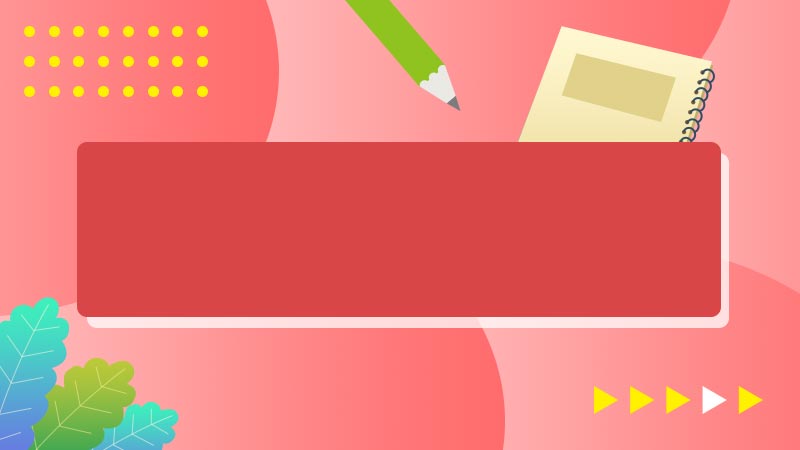






全部回复
